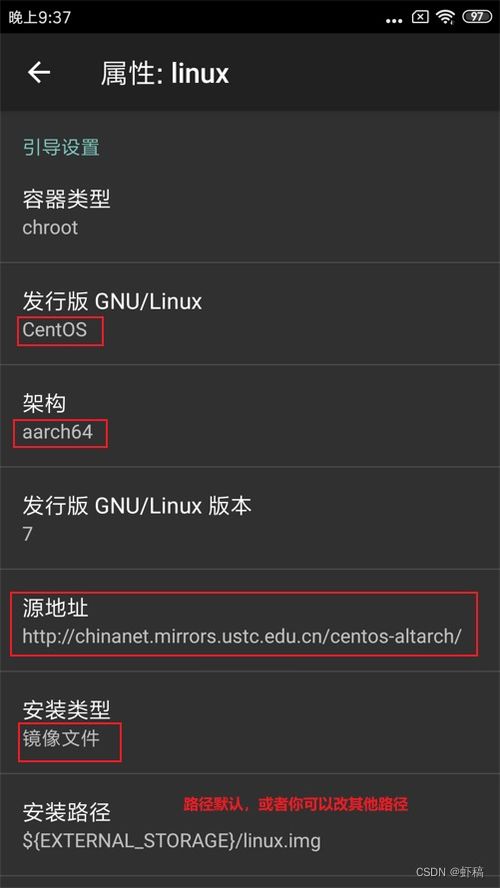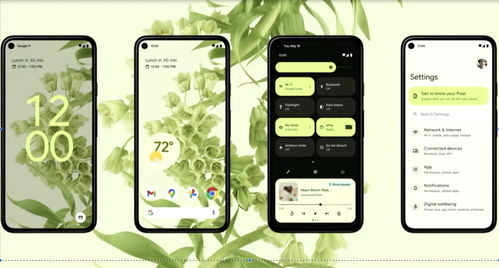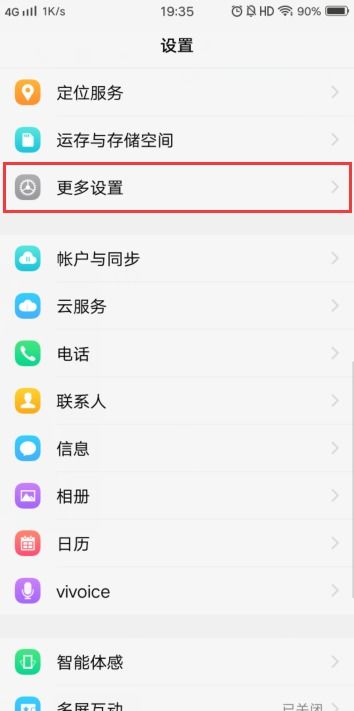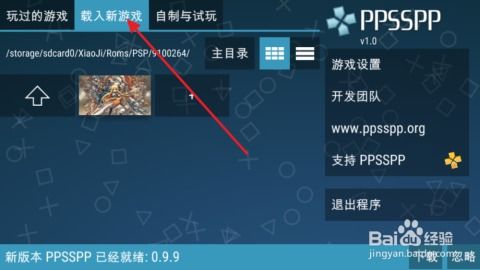- 时间:2025-06-20 11:51:22
- 浏览:
你是不是也和我一样,手机里存了好多美美的照片,但就是觉得背景有点单调,想要换一换风儿呢?别急,今天就来教你怎么用安卓系统里的修图软件,轻松给照片换个背景,让你的照片瞬间变得高大上!
一、选择合适的修图软件

首先,你得有一款好用的修图软件。安卓系统里有很多修图软件可以选择,比如美图秀秀、VSCO、Snapseed等等。这里我推荐使用美图秀秀,因为它操作简单,功能强大,而且换背景的效果也很自然。
二、打开照片并进入编辑模式

1. 打开美图秀秀,选择“相册”功能,然后找到你想要修图的照片。
2. 点击照片,进入编辑模式。
三、使用“背景去除”功能

1. 在编辑界面,找到“背景去除”功能,点击进入。
2. 美图秀秀会自动识别照片中的主体,你可以手动调整识别区域,确保主体被完整保留。
3. 点击“确定”,系统会自动去除背景。
四、选择新的背景
1. 去除背景后,你会看到一张透明的背景。这时,你可以选择新的背景来替换。
2. 点击“背景”按钮,进入背景选择界面。
3. 在这里,你可以选择系统自带的背景,也可以导入自己手机里的图片作为背景。
五、调整背景与主体的大小和位置
1. 选择好背景后,你可以调整背景与主体的大小和位置,让照片看起来更加和谐。
2. 点击“完成”,背景就会应用到照片上。
六、添加滤镜和文字
1. 如果你想要让照片更有感觉,可以添加滤镜和文字。
2. 在编辑界面,找到“滤镜”和“文字”功能,分别进行添加。
3. 你可以根据自己的喜好,选择不同的滤镜和文字样式。
七、保存和分享
1. 完成所有编辑后,点击“保存”按钮,将照片保存到手机相册。
2. 你还可以点击“分享”按钮,将照片分享到朋友圈、微博等社交平台。
怎么样,是不是觉得换背景其实很简单呢?只要你掌握了这些步骤,就能轻松给照片换个背景,让你的照片焕然一新!快去试试吧,让你的手机照片也变得时尚起来!